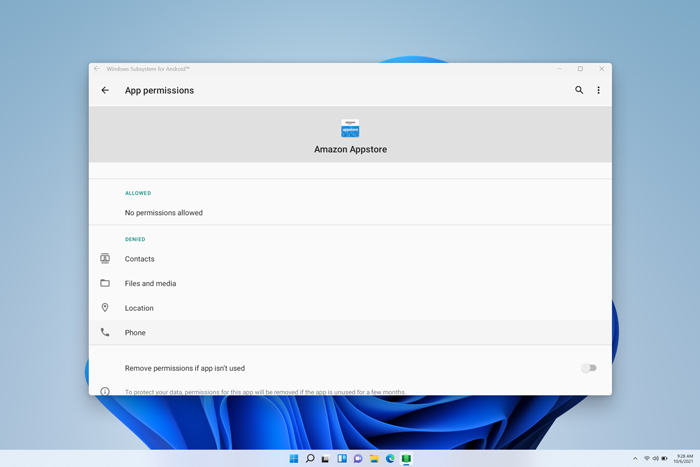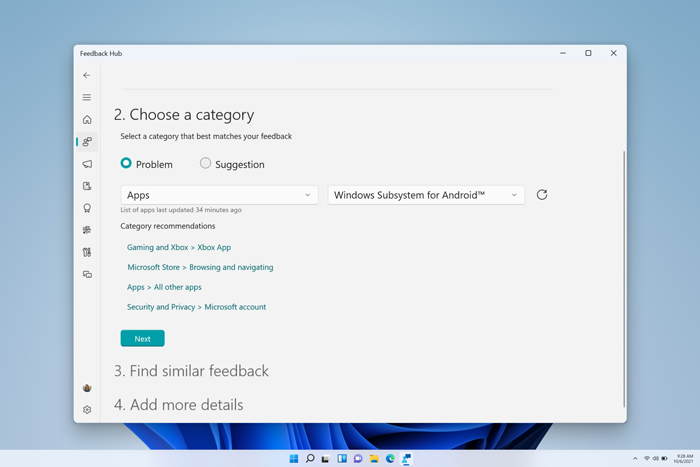Tärkeää: 5. maaliskuuta 2025 alkaen Windows Subsystem for Android™ ja Amazon Appstore eivät ole saatavilla Microsoft Storessa.
Jos sinulla on ongelmia Windows 11 Amazon Appstore ja mobiilisovellusten kanssa, voit kokeilla seuraavia asioita Windows Subsystem for Android ™ Asetukset-sovelluksessa. Löydät Asetukset-sovelluksen valitsemalla Aloitus > Kaikki sovellukset > Windows Subsystem for Android ™.
Huomautus: Amazon Appstore on käytettävissä Windowsissa tietyissä maissa ja tietyillä alueilla. Lisätietoja on kohdassa Maat ja alueet, jotka tukevat Amazon Appstorea Windowsissa.
Android on Google LLC:n tavaramerkki.
Amazon Appstore asentaminen
Amazon Appstore- ja Android-sovelluksia™ tuetaan tietyissä maissa ja tietyillä alueilla. Jos haluat tarkistaa, voitko asentaa Amazon Appstore, tutustu ohjeaiheisiin Maat ja alueet, jotka tukevat Amazon Appstore Windowsissa.
Jos et vieläkään pysty asentamaan Amazon Appstore Microsoft Store -sovelluksesta, tarkista Windows 11-tietokoneesi alue. Tee näin:
-
Valitse Käynnistä > Asetukset > Aika & kieli > kieli & alue.
-
Etsi Alue-kohdassa Maa tai alue ja muuta se tuetuksi maaksi tai alueeksi.
Huomautus: Tarvitset Amazon-tilin kyseisessä maassa tai alueella asentaaksesi sovelluksia Amazon Appstore.
Mobiilisovellusten vianmääritys
Windows Subsystem for Android ™ auttaa tietokonetta asentamaan ja avaamaan mobiilisovelluksia. Useimmat ongelmat ratkaistaan käynnistämällä se uudelleen. Tee näin:
-
Valitse Aloitus, etsi Windows Subsystem for Android ™ Asetukset ja avaa se.
-
Valitse tässä sovelluksessa Sammuta alijärjestelmä. Alijärjestelmä ja kaikki avoimet mobiilisovellukset suljetaan.
-
Avaa mikä tahansa mobiilisovellus, jos haluat käynnistää Alijärjestelmän uudelleen automaattisesti.
Kussakin mobiilisovelluksessa on tietyt sovellusasetukset. Voit tarkistaa niiden ominaisuudet seuraavasti:
-
Valitse Aloitus ja hae sitten Sovellukset & ominaisuuksia.
-
Etsi sovellus, jonka haluat poistaa, ja valitse sitten Lisää > Lisäasetukset.
Tämän sovelluksen asetukset avautuvat, ja voit säätää sovellusten ilmoituksia, käyttöoikeuksia ja tallennustilaa. Voit myös poistaa sovelluksen asennuksen, avata sen tai pakottaa sen sulkeutumaan.
Windows Subsystem for Android ™ Asetukset-sovelluksella voit säätää resursseja, grafiikkaa, näytönlukuohjelman asetuksia ja paljon muuta. Näiden asetusten muuttaminen voi parantaa mobiilisovelluksen suorituskykyä:
-
Alijärjestelmän näytönlukuohjelma
-
Jos kosketussyöttö ei toimi, varmista, että alijärjestelmän näytönlukuohjelma on poistettu käytöstä. Lisätietoja on ohjeaiheessa Windowsin mobiilisovellusten helppokäyttötoiminnot.
-
-
Alijärjestelmän resurssit
-
Tämän asetuksen muuttaminen jatkuvaksi voi parantaa sovelluksen suorituskykyä.
-
Lisätietoja kaikista asetuksista on ohjeaiheessa Mobiilisovellusten asetusten hallinta Windowsissa.
Usein kysyttyjä kysymyksiä mobiilisovelluksista ja Amazon Appstore
Jos mobiilisovellusten ja Alijärjestelmän vianmääritys ei korjannut ongelmaasi, tutustu näihin mahdollisiin ratkaisuihin.
Jos sinulla on ongelmia sovellusten asentamisessa tai Amazon Appstore kirjautumisessa, tarkista seuraavat asiat:
-
Varmista, että tietokoneesi täyttää laitteen vaatimukset. Lisätietoja on artikkelissa Mobiilisovellusten asentaminen ja Amazon Appstore.
-
Varmista, että maatasi tai aluettasi tuetaan. Mobiilisovelluksia ja Amazon Appstore tuetaan yli 30 maassa. Lisätietoja on ohjeaiheessa Maat ja alueet, jotka tukevat Amazon Appstore Windowsissa.
-
Jos haluat tukea Amazon-tiliongelmiin, siirry kohtaan Amazon.com - Tili & kirjautumisongelmat.
Kokeile seuraavia toimia:
-
Käynnistä alijärjestelmä uudelleen Windows Subsystem for Android ™ Asetukset-sovelluksella ja yritä sitten avata sovellus uudelleen.
-
Anna palautetta Palautekeskuksessa ja kerro meille, että sovellusta ei ole asennettu. Katso ohjeet
Jos sovellukset eivät avaudu, varmista, että Control Flow Guard on käytössä. Voit tarkistaa sen seuraavasti:
-
Valitse Käynnistä > Asetukset > Tietosuoja & suojaus ja avaa sitten Windowsin suojaus.
-
Valitse uudessa Windowsin suojaus-ikkunassa Sovellus & selainohjaus> Hyökkäysten estoasetukset.
-
Etsi Hyökkäysten esto > Järjestelmäasetukset-kohdasta Ohjausobjektin työnkulun suojaus (CFG) ja varmista, että sen asetuksena on Käytä oletusarvoa (Käytössä).
Kokeile seuraavia toimia:
-
Käynnistä alijärjestelmä uudelleen Windows Subsystem for Android ™ Asetukset-sovelluksella ja yritä sitten avata sovellus uudelleen.
-
Pakota sovellus sulkeutumaan valitsemalla Aloitus > Asetukset > Sovellukset & ominaisuudet ja etsi sitten sovellus. Valitse Lisää > Lisäasetukset > Lopeta ja yritä sitten avata sovellus uudelleen.
Jos sovellukset eivät avaudu, tarkista Windowsin palomuurin asetukset.
-
Avaa Windows Subsystem for Android-sovellus ™ ja tarkista verkon lisäasetukset.
-
Jos se on käytössä, palomuuriasetusten muuttaminen ei vaikuta yhteyteen.
-
Jos se on poistettu käytöstä, jatka seuraaviin vaiheisiin.
-
-
Valitse Käynnistä > Asetukset > Tietosuoja & suojaus ja avaa sitten Windowsin suojaus.
-
Valitse Windowsin suojaus-ikkunassa Sovelluksen & selainohjaus > palomuuri & verkkosuojaus.
-
Valitse verkkotyyppi, jota käytät parhaillaan. Se näkyy (aktiivisena) verkkotyypin vieressä.
-
Varmista Saapuvissa yhteyksissä, että Estä kaikki saapuvat yhteydet -vaihtoehto ei ole valittuna.
Huomautus: Jos tietokoneesi on yrityksesi tai organisaatiosi hallinnoima, et ehkä voi muuttaa näitä asetuksia. Lisätietoja saat IT-järjestelmänvalvojalta tai tukihenkilöltä.
Kokeile seuraavia toimia:
-
Jos tietokoneessasi on useita grafiikkasuoritinyksiköitä, kokeile muuttaa käytettävää grafiikkasuoritinta.
-
Muuta Windows Subsystem for Android ™ Asetukset-sovelluksessa Alijärjestelmän resurssittarvittaessa -asetukseksi Jatkuva.
Lisätietoja näistä asetuksista on ohjeaiheessa Mobiilisovellusten asetusten hallinta Windowsissa.
Palautteen antaminen
Jos Alijärjestelmän tai mobiilisovelluksen ongelmat eivät vieläkään ratkea, voit antaa palautetta, jotta voimme parantaa käyttökokemustasi. Tee näin:
-
Avaa Palautekeskus painamalla näppäinyhdistelmää Windows-näppäin + F .
-
Sisällytä käyttökokemuksesi tiedot.
-
Varmista, että valitset palautteen luokalle Sovellukset > Windows Subsystem for Android ™.
Lisätietoja muista kysymyksistä ja tuesta on Microsoft-tuessa.